电脑故障🖥黑屏应对|遇到windows黑屏怎么办?实用修复指南
- 问答
- 2025-08-02 10:49:20
- 8
🖥️电脑故障黑屏自救指南|2025年最新版Windows黑屏应对手册
(开头插入最新消息)🔥重磅提醒!微软8月更新补丁KB5041580已发布,Win10/11用户速更! 此次更新修复了142个安全漏洞,并优化了BitLocker恢复、Wi-Fi连接等稳定性问题,还没安装的小伙伴赶紧去【设置>更新与安全】打补丁,给系统加层“防护甲”!
💻黑屏别慌!先做这3步“急救”
1️⃣ 强制重启大法
长按电源键10秒强制关机,再开机狂按F8(部分机型需按F2/Del)进入安全模式。
💡提示:安全模式下可卸载最近安装的驱动/软件,罪魁祸首”显卡驱动!
2️⃣ 外设排查术
断开所有外接设备(U盘、显示器、投影仪等),只留键盘鼠标重启。
⚠️血泪教训:某用户接了劣质HDMI线直接黑屏,换线后秒解决!
3️⃣ 显示器“假死”唤醒
Win+Ctrl+Shift+B组合键狂按,部分黑屏是显卡驱动“假性崩溃”,这招能强制重启显卡!
🔧深度修复:4种场景对症下药
场景1:更新后黑屏,只有鼠标能动
📌操作:
- Ctrl+Alt+Del调出任务管理器→新建任务输入“explorer.exe”回车。
- 仍无效?进入安全模式,在【设备管理器】卸载最新安装的显卡驱动(如NVIDIA 531.41)。
场景2:开机黑屏,仅显示品牌LOGO
📌操作:
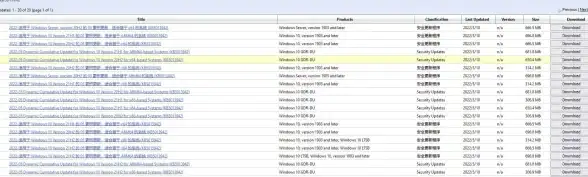
- 重启狂按F2/Del进BIOS→检查启动顺序是否将硬盘设为第一优先级。
- 若硬盘显示“None”,恭喜你,硬盘接触不良或已挂,赶紧送修!
场景3:进入桌面后黑屏,但能听到系统声音
📌操作:
- Win+P调出投影设置→切换“复制/扩展”模式,可能是显示器信号源错误。
- 仍黑屏?右键桌面→【显示设置】→调低分辨率至1024×768,部分老显示器不兼容高分辨率。
场景4:重装系统后黑屏,提示“自动修复”
📌终极方案:
- 制作U盘启动盘(推荐小白一键重装系统工具)→进PE系统→用【DiskGenius】检查硬盘坏道。
- 若硬盘健康,则重装系统时选择“修复引导”,80%的黑屏由此引发!
🛡️预防黑屏:这5招让电脑“长寿”
1️⃣ 驱动更新避坑指南
- 显卡驱动别盲目追新!去官网下载“认证版”,别用第三方工具“自动更新”。
- 更新前务必创建系统还原点:Win+S搜【创建还原点】→配置启用→手动创建。
2️⃣ 硬件保养秘籍
- 每半年拆机清灰,重点清理显卡/CPU散热鳍片,温度过高会触发黑屏保护。
- 内存条金手指用橡皮擦擦拭,氧化接触不良会导致间歇性黑屏。
3️⃣ 系统设置优化
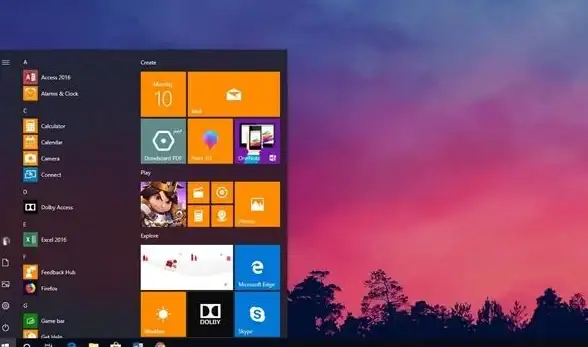
- 关闭“快速启动”:控制面板→电源选项→选择电源按钮功能→取消勾选“启用快速启动”。
- 禁用多余开机启动项:任务管理器→启动→禁用非必要程序(如XX管家、XX加速球)。
4️⃣ 数据备份黄金法则
- 重要文件同步至OneDrive/百度网盘,本地备份用“文件历史记录”:Win+S搜【文件历史记录】→配置驱动器。
- 重装系统前务必拔掉硬盘,用PE系统只格式化系统盘!
5️⃣ BIOS/UEFI设置红线
- 禁用“Secure Boot”和“Fast Boot”测试(部分老硬件不兼容)。
- XMP内存超频用户注意:黑屏可能是内存频率超太高,手动降回默认频率。
💬常见问题Q&A
Q:重装系统后黑屏,提示“激活Windows”怎么办?
A:微软账户登录可自动激活,若失败→命令提示符输入:
slmgr /ipk XXXXX-XXXXX-XXXXX-XXXXX-XXXXX(替换为你的密钥) slmgr /ato
Q:笔记本合盖再打开黑屏,如何解决?
A:Win+S搜【电源和睡眠设置】→“相关设置”→“其他电源设置”→“选择关闭盖子的功能”→改为“不采取任何操作”。
Q:游戏时突然黑屏,但游戏声音还在?
A:典型显卡过热!下载HWMonitor监控温度,超过85℃需清灰换硅脂,或升级散热模组。
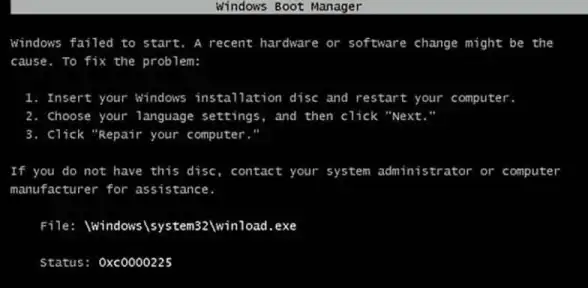
🎉结尾彩蛋:黑屏自救口诀
一按二拔三卸载,四清五更六重装!
(按F8进安全模式→拔外设→卸驱动→清灰→更新补丁→重装系统)
📌转发收藏这篇指南,下次黑屏直接抄作业! 记得定期给电脑做个“体检”,别让小毛病拖成大灾难~ 💻✨
本文由 业务大全 于2025-08-02发表在【云服务器提供商】,文中图片由(业务大全)上传,本平台仅提供信息存储服务;作者观点、意见不代表本站立场,如有侵权,请联系我们删除;若有图片侵权,请您准备原始证明材料和公证书后联系我方删除!
本文链接:https://vps.7tqx.com/wenda/515037.html


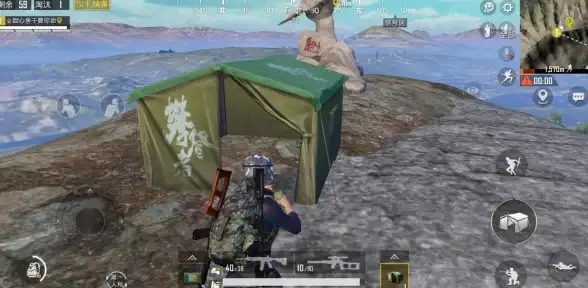
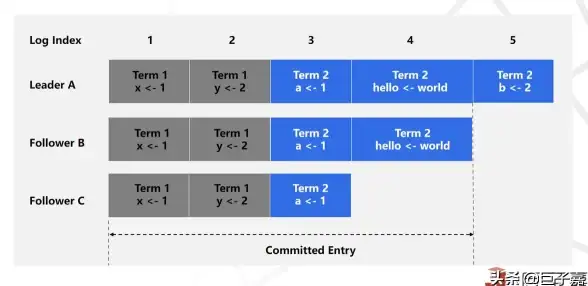

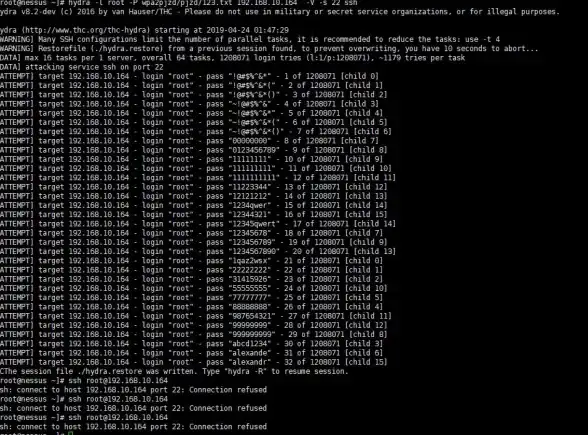



发表评论